Viの改良版であるVimは、間違いなくLinuxで最も人気のあるコマンドラインベースのテキストエディタの1つです。機能豊富なテキストエディタであるだけでなく、Vimは世界中のソフトウェア開発者によってIDE(統合開発環境)としても使用されています。
Vimを本当に強力なものにしているのは、その機能をプラグインを介して拡張できるという事実です。そして言うまでもなく、ユーザーのプログラミング体験を向上させることを目的としたVimプラグインがいくつかあります。
特に、Vimを初めて使用し、開発目的でエディターを使用しているソフトウェア開発者向けに、このチュートリアルでは、いくつかの便利なVimプラグインについて例とともに説明します。
このチュートリアルで説明されているすべての例、コマンド、および手順はUbuntu 16.04でテストされており、使用したVimのバージョンは7.4であることに注意してください。
チュートリアルが新規ユーザーを対象としていることを考えると、Vimプラグインがどのようにインストールされているかを彼らが知らないと仮定するのは合理的です。したがって、最初に、インストールのセットアップを完了するために必要な手順は次のとおりです。
- .vimという名前のディレクトリを作成します ホームディレクトリに、 autoloadという名前の2つのサブディレクトリを作成します。 およびバンドル 。
- 次に、 autoload内 ディレクトリには、 pathogen.vimという名前のファイルを配置する必要があります 、ここからダウンロードできます。
- 最後に、 .vimrcという名前のファイルを作成します ホームディレクトリに次の2行を追加します。
call pathogen#infect()
call pathogen#helptags()
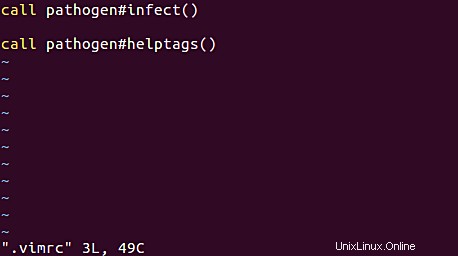
それでおしまい。これで、Vimプラグインをインストールする準備が整いました。
注 :ここでは、Pathogenを使用したVimプラグインの管理について説明しました。他にも利用可能なプラグインマネージャーがあります。開始するには、このスレッドにアクセスしてください。
これですべての設定が完了したので、いくつかの便利なVimプラグインについて説明しましょう。
Vimタグバープラグイン
最初はTagbarプラグインです。このプラグインは、ソースファイルに含まれるタグを参照できるようにすることで、ソースファイルの構造の概要を示します。 「これは、現在のファイルのctagsで生成されたタグをスコープ順に表示するサイドバーを作成することで実現します」と、プラグインの公式Webサイトは述べています。 「これは、たとえばC++のメソッドが定義されているクラスの下に表示されることを意味します。」
かっこいいですね。それでは、インストール方法を見てみましょう。
Tagbarのインストールは非常に簡単です。必要なのは、次の2つのコマンドを実行することだけです。
cd ~/.vim/bundle/
git clone git://github.com/majutsushi/tagbar
プラグインがインストールされると、使用できるようになります。 Vimで.cppファイルを開き、コマンドモードに入り、:TagbarOpen を実行することで、テストできます。 指図。以下は、:TagbarOpen のときに表示されるサイドバー(右方向)を示すスクリーンショットの例です。 Vimコマンドが実行されました:
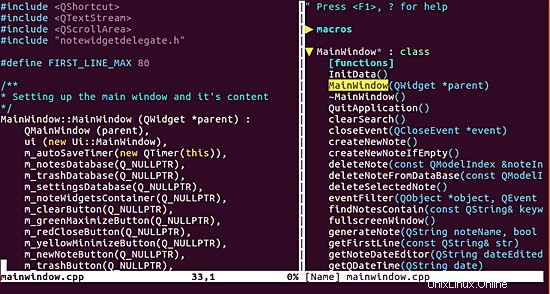
サイドバーを閉じるには、:TagbarCloseを使用します 指図。ここで言及する価値があるのは、:TagbarOpen fjを使用できることです。 サイドバーを開くだけでなく、サイドバーに制御を移すコマンド。このようにして、含まれているタグを簡単に参照できます。タグのEnterキーを押すと、左側のソースコードウィンドウに対応する機能が表示されます(制御がシフトします)。
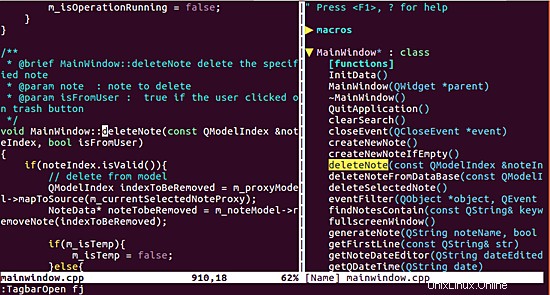
サイドバーを繰り返し開閉したい場合は、:TagbarToggleを使用できます。 :TagbarOpenを使用する代わりにコマンド および:TagbarClose それぞれ。
これらのコマンドの入力に時間がかかると思われる場合は、:TagbarToggleのショートカットを作成できます。 指図。たとえば、 .vimrcに次の行を入力すると ファイル:
nmap <F8> :TagbarToggle<CR>
次に、F8キーを使用して、タグバープラグインウィンドウを切り替えることができます。
次に進むと、特定のタグの前に+、-、または#が付いていることがあります。 シンボル。たとえば、次のスクリーンショット(プラグインの公式ウェブサイトから取得)は、接頭辞+記号が付いたタグを示しています。
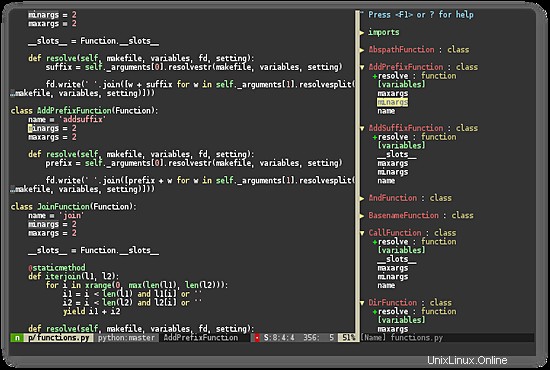
これらの記号は基本的に、特定のタグの可視性情報を表します。具体的には、 + メンバーがパブリックであることを示し、-はプライベートメンバーを示します。 # 一方、記号は、メンバーが保護されていることを示します。
タグバーに関連する重要なポイントのいくつかを以下に示します。
- プラグインのWebサイトでは、「タグバーは
タグを管理するための汎用ツールではないことが明確になっています。 ファイル。ファイルを作成せずに、必要なタグをオンザフライでメモリ内に作成するだけです。タグファイル管理は他のプラグインによって提供されます。」 - Vimバージョン<7.0.167には、Tagbarとの互換性の問題があります。 「この影響を受ける場合は、代わりにこの代替タグバーのダウンロードを使用してください:zip」とWebサイトは述べています。 「バージョン2.2と同等ですが、必要な変更の量が多いため、その後は更新されない可能性があります。」
- エラーが発生した場合タグバー:あふれんばかりのctagsが見つかりません! プラグインの起動中に、ここからctagsをダウンロードしてインストールすることで修正できます。
- タグバーの詳細については、こちらをご覧ください。
VimdelimitMateプラグイン
ここで説明する次のプラグインはdelimitMateです。プラグインは基本的に、引用符、括弧、角かっこなどの挿入モードのオートコンプリートを提供します。
また、「構文認識(コメントやその他の構成可能な領域に終了区切り文字を挿入しない)、拡張(デフォルトではオフ)など、挿入モードでの時間を少し簡単にするその他の関連機能も提供します。 、」プラグインの公式githubページによると。
このプラグインのインストールは、前のプラグインをインストールした方法と似ています:
cd ~/.vim/bundle/
git clone git://github.com/Raimondi/delimitMate.git
プラグインが正常にインストールされると(上記のコマンドが成功することを意味します)、他に何もする必要はありません。Vimエディターが起動すると自動的にロードされます。
これで、Vimで二重引用符、一重引用符、中括弧、括弧、または角かっこを入力すると、それらは自動的に入力されます。
delimitMateプラグインは構成可能です。たとえば、サポートされている記号のリストを拡張したり、プラグインが自動的に読み込まれないようにしたり、特定のファイルタイプのプラグインをオフにしたりすることができます。これらすべて(およびその他)を実行するようにdelimitMateを構成する方法については、プラグインの詳細なドキュメントを参照してください。このドキュメントには、:help delimitMateを実行してアクセスできます。 コマンド。
前述のコマンドは、Vimウィンドウを水平方向に2つに分割し、上部に前述のドキュメントが含まれます。
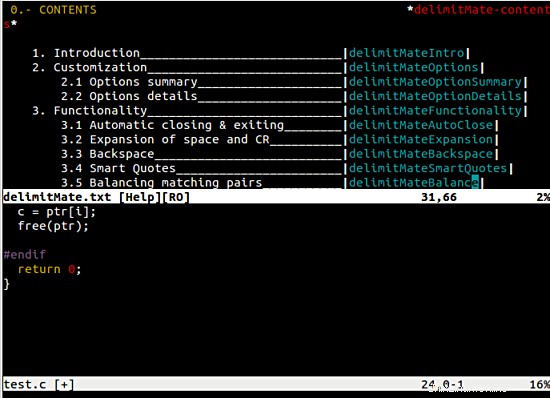
この記事で説明した2つのプラグインのうち、Tagbar(おそらく同意するでしょう)は、慣れるまでに比較的長い時間が必要です。ただし、適切に設定されると(つまり、ショートカット起動キーなどが配置されたら)、簡単に使用できます。一方、delimitMateでは、何も覚えておく必要はありません。
チュートリアルでは、Vimプラグインがどれほど役立つかがわかります。ここで説明したものとは別に、ソフトウェア開発者が利用できるプラグインは他にもたくさんあります。次のパートでは、選択した束について説明します。一方、開発関連のクールなVimプラグインを使用していて、他の人に知ってもらいたい場合は、コメントを投稿してください。
このチュートリアルシリーズのパート2では、構文強調表示プラグインSyntasticについて説明します。